Windows 11 (auch ältere Versionen) kann das Erstelldatum von Dateien und Ordner anzeigen. Sollte die Funktion von Nutzen sein, aktivieren Sie, um das Datum zu sehen, wann etwas erstellt worden ist. Wie Sie die Funktion aktivieren können, zeigen wir auf diese Anleitung.
Erstelldatum anzeigen
Wenn Sie einen Ordner bzw. denn Windows Explorer starrten, wird in der Listenansicht standardmäßig einigen Informationen angezeigt. Es wird der Name der Datei angezeigt, Änderungsdatum, Typ und Größe der Datei.
In Bereich der Änderung Datum wird angezeigt, wann eine Datei geändert worden ist. Es kann interessant sein auch den Erstelldatum von Dateien und Ordner anzeigen lassen. Dazu ist eine kleine Änderung nötig
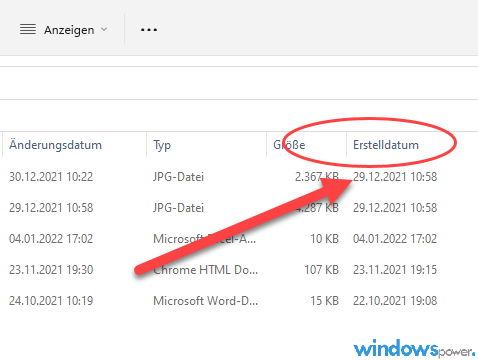
Erstelldatum von Dateien und Ordner anzeigen bei Windows 11
-
Ordner wählen

Öffnen Sie ein Ordner oder starten Sie den Windows-Explorer.
-
Anzeigen „Details“ wählen

Es ist wichtig, dass Sie bei der Detailansicht „Details“ eingestellt haben. Indem Sie oben auf „Ansicht“ klicken und weiter „Details“ wählen.
-
Erstelldatum aktivieren
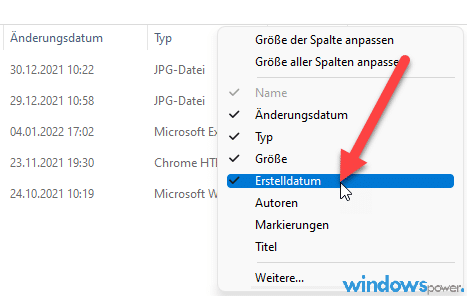
In der Leiste bei Namen, Änderungsdatum, Typ, Größe etc. klicken Sie mit der rechten Maustaste und setzen ein Häkchen bei „Erstelldatum“.
-
Spalte mit „Erstelldatum“ wird angezeigt
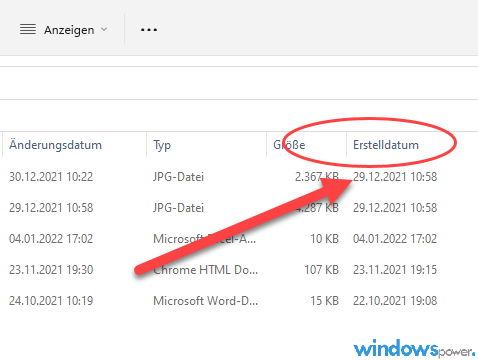
Ab sofort wird die Spalte mit „Erstelldatum“ angezeigt und neben der Datei auch das Datum.
Sie haben die Möglichkeit, die Reihenfolge der Spalten Name, Änderungsdatum, Typ, Größe und jetzt auch Erstelldatum, die Zeichenfolgen zu ändern in dem Sie auf eine Spalte Name draufklicken, festhalten und in der gewünschten Position schieben.
Info: Sollten Sie eine Datei von einem anderen Computer kopieren haben, kann es passieren, dass der Erstelldatum und Änderungsdatum das Gleiche anzeigt.
| # | Vorschau | Produkt | Bewertung | Preis | |
|---|---|---|---|---|---|
| 1 |
|
Microsoft Windows 11 Home | 1 Gerät | 1 Benutzer | PC... | 116,28 EUR | Bei Amazon kaufen | |
| 2 |
|
Microsoft Windows 11 Pro | 1 Gerät | 1 Benutzer | PC... | 146,88 EUR | Bei Amazon kaufen | |
| 3 |
|
Windows 7 Professional 64 Bit OEM [Alte Version] | 47,60 EUR | Bei Amazon kaufen |







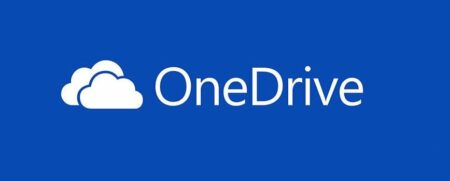
![USB-Laufwerke deaktivieren und aktivieren in Windows 11 [2025] USB Deaktivierung](https://www.windowspower.de/wp-content/uploads/2025/06/usb-deaktivierung-450x231.webp)